![[JAVÍTOTT] PUBG-problémák, késés, nem indul el, fekete képernyő, hálózati hibák és egyebek [JAVÍTOTT] PUBG-problémák, késés, nem indul el, fekete képernyő, hálózati hibák és egyebek](https://img2.luckytemplates.com/resources1/images2/image-199-0408150358019.png)
A PUBG (PlayerUnknown's Battlegrounds) egy lenyűgöző online többjátékos battle royale ingyenesen játszható játék . Ez az egyik legtöbbet játszott és legkelendőbb játék. Ezt jól meg lehet becsülni, ha megnézzük az aktuális értékeléseket.
Nos, ez a játék nem olyan, mint a legtöbb battle royale játék, új típusú játékmenetet kínál, amely könnyen megközelíthető bármely képzettségi szintű játékos számára, és emellett kiválóan újrajátszható.
A PUBG játék sok pozitív kritikát kapott a kritikusoktól, de mint a legtöbb játék, ez sem mentes a hibáktól és problémáktól.
Sok játékos időről időre beszámol a PUBG PC-játék különféle problémáiról és hibáiról, például összeomlásról, lemaradásról, hálózati hibáról, nem működő PUBG-vezérlőről, fekete képernyővel kapcsolatos problémákról és még sok másról.
Tehát ebben a cikkben felsorolom a leggyakoribb PUBG-hibákat és problémákat a teljes javításokkal együtt. Csak kövesse a megoldásokat a PUBG játék problémáinak megoldásához, és kezdje el könnyedén játszani.
De ahogy mindig mondom, először nézze meg a minimális rendszerkövetelményt, mivel sok esetben ez a leggyakoribb oka a játékmeneti problémáknak.
A PUBG MINIMÁLIS RENDSZERKÖVETELMÉNYEI:
- CPU : Intel Core i5-4430 / AMD FX-6300
- CPU SEBESSÉG : Info
- RAM : 8 GB
- Operációs rendszer : 64 bites Windows 7, Windows 8.1, Windows 10
- VIDEÓKÁRTYA : Nvidia GeForce GTX 960 2GB / AMD Radeon R7 370 2GB
- PIXEL SHADER : 5.1
- VERTEX SHADER : 5.1
- SZABAD LEMEZHELY : 30 GB
- Dedikált VIDEO RAM : 2 GB
A PUBG AJÁNLOTT RENDSZERKÖVETELMÉNYEK:
- CPU : Intel Core i5-6600K / AMD Ryzen 5 1600
- CPU SEBESSÉG : Info
- RAM : 16 GB
- Operációs rendszer : 64 bites Windows 7, Windows 8.1, Windows 10
- VIDEÓKÁRTYA: Nvidia GeForce GTX 1060 3GB / AMD Radeon RX 580 4GB
- PIXEL SHADER: 5.1
- VERTEX SHADER : 5.1
- SZABAD LEMEZHELY : 30 GB
- Dedikált videó RAM : 3 GB (4 GB AMD)
A PUBG PC-játékkal való játékhoz a játékosoknak meg kell felelniük a minimális rendszerkövetelményeknek, de ha élvezni akarják a zökkenőmentes játékmenetet, akkor feltétlenül teljesítsék az ajánlott rendszerkövetelményeket.
Ezenkívül tekintse meg a lehetséges javításokat a PUBG hibák, problémák és hibák megoldására.
Hogyan lehet javítani a PUBG PC-játékok hibáit és problémáit?
- A PUBG folyamatosan összeomlik PC-n
- PUBG Freezing PC
- PUBG késleltetési probléma
- PUBG hálózati probléma
- A PUBG kifogyott a videomemóriából, megpróbálja kiosztani a textúrát
- A PUBG fekete képernyő elindul
- A PUBG elakadt a betöltési képernyőn
- A PUBG nem indul el
- PUBG alacsony FPS javítás
#1: A PUBG folyamatosan összeomlik PC-n
![[JAVÍTOTT] PUBG-problémák, késés, nem indul el, fekete képernyő, hálózati hibák és egyebek [JAVÍTOTT] PUBG-problémák, késés, nem indul el, fekete képernyő, hálózati hibák és egyebek](https://img2.luckytemplates.com/resources1/images2/image-9202-0408150358392.jpg)
A PUBG játékon belüli összeomlása az egyik leggyakoribb probléma, amellyel a játékosok szembesülnek. Ez nagyon bosszantó probléma, mivel elveszíti a mérkőzést.
Sok felhasználó arról is beszámolt, hogy a PUBG játék naponta majdnem hatszor összeomlik . Ez egy renderelési probléma a grafikus kártya illesztőprogramja vagy a grafikus feldolgozó szoftver miatt.
Tehát kövesse a megoldásokat a PUBG játékon belüli összeomlási problémáinak megoldásához.
Megoldások : Az összeomlási probléma megoldásához egyenként próbálja ki a megadott megoldásokat:
1. javítás: Telepítse a legújabb PUBG frissítéseket/javításokat
A PUBG fejlesztő Bluehole rendszeresen kiadja a javításokat, hogy javítsa a játékélményt és kijavítson néhány PUBG-hibát. Tehát itt azt javasoljuk, hogy töltse le a legújabb javításokat, és ellenőrizze, hogy a PUBG összeomló PC-problémája megoldódott-e vagy sem.
2. javítás: Állítsa le a GPU túlhajtását
Próbálja meg visszaállítani a túlhúzási beállításokat az alapértelmezettre, hogy kijavítsa a PUBG összeomlását a frissítési probléma telepítése után.
3. javítás: Ellenőrizze a játék grafikai beállításait
A PUBG magas grafikai beállításai megterhelhetik a számítógépet, és leállíthatják a hardver normál működését, és ennek eredményeként a játék összeomolhat. Tehát ellenőrizze a PUBG beállításait, és csökkentse néhányat.
![[JAVÍTOTT] PUBG-problémák, késés, nem indul el, fekete képernyő, hálózati hibák és egyebek [JAVÍTOTT] PUBG-problémák, késés, nem indul el, fekete képernyő, hálózati hibák és egyebek](https://img2.luckytemplates.com/resources1/images2/image-890-0408150358690.png)
- Próbáld meg kikapcsolni a V-Sync-et.
- És játszd a játékodat ablakos módban.
Remélem, hogy ez működik a játék összeomlási problémájának megoldásában.
4. javítás: Frissítse az illesztőprogramokat:
Ha a fenti megoldások nem segítenek megállítani a PUBG összeomlását, akkor itt javasoljuk, hogy frissítse az eszközillesztőket a legújabb frissítésekkel.
Ezt frissítheti a Microsoft hivatalos webhelyén vagy a gyártó webhelyén.
Alternatív megoldásként az illesztőprogramokat automatikusan frissítheti a Driver Easy használatával , amely lehetővé teszi az illesztőprogramok néhány kattintással történő frissítését.
Get Driver Az illesztőprogramok automatikus frissítése .
#2: PUBG Freezing PC
A PUBG lefagyása játék közben egy másik bosszantó probléma, amellyel a játékosok szembesülnek. Sok játékos arról számolt be, hogy a PUBG lefagy a játékprobléma betöltése közben.
Tehát itt nézze meg a megoldásokat a PUBG játék lefagyási problémájának megoldására .
Megoldások: Próbálja ki a fent megadott megoldást, mivel ez sok játékos számára működik a PUBG lefagyással kapcsolatos PC-problémák megoldásában . Vagy próbáld ki a megoldást. Először nyissa meg az Nvidia Vezérlőpultot , nyomja meg a Súgó gombot, majd nyomja meg a Debug Mode gombot. Győződjön meg arról, hogy be van jelölve.
Most ellenőrizze, hogy a PUBG lefagyása a játékban megoldódott-e. De ha továbbra is fagyási problémával szembesül, hajtsa végre a PUBG tiszta telepítést, és tiltsa le a szükségtelen Windows 10 szolgáltatásokat a játék teljesítményének növelése érdekében.
#3: PUBG késleltetési probléma
![[JAVÍTOTT] PUBG-problémák, késés, nem indul el, fekete képernyő, hálózati hibák és egyebek [JAVÍTOTT] PUBG-problémák, késés, nem indul el, fekete képernyő, hálózati hibák és egyebek](https://img2.luckytemplates.com/resources1/images2/image-3340-0408150358930.jpg)
Az összeomláson és lefagyáson kívül sok játékos PUBG késleltetési problémákkal találkozik. Ez egy másik irritáló hiba, amely különböző okok miatt fordul elő, például lassú internet, alacsony teljesítményű probléma, játékbeállítások.
De szerencsére vannak olyan javítások, amelyek sok PUBG-játékos számára működtek. Itt próbálja ki őket, hogy megállítsa a PUBG lemaradási problémáját:
Megoldások: A PUBG késleltetett problémájának kijavításához próbálja meg frissíteni a grafikus illesztőprogramokat a fent leírtak szerint, és ellenőrizze, hogy az internetkapcsolat megfelelően működik-e, ha ez nem működik, majd kövesse az alábbi megoldásokat:
1. javítás: Csökkentse a játék felbontását
Próbáld meg a PUBG-t alacsonyabb felbontásban futtatni, ez sok játékosnál működött. Ehhez kövesse az alábbi lépéseket:
- Hozzon létre egy PUBG parancsikont , kattintson a jobb gombbal a parancsikonra, majd kattintson a Tulajdonságok elemre.
- Ezután a Parancsikon fül alatti célmezőben hagyjon egy szóközt, és írja be a Resolution (az Ön által preferált felbontás 1024×768) kifejezést, majd indítsa el a játékot PUBG-ben
Most ellenőrizze, hogy a PUBG lag probléma megoldódott-e vagy sem.
2. javítás: Növelje a PUBG prioritást és zárja be a nem használt alkalmazásokat
Ezzel az egyszerű trükkel eltávolíthatja a késést a PUBG-ben, ezért kövesse az alábbi lépéseket:
- Nyomja le a Ctrl+Shift+Esc billentyűkombinációt a Feladatkezelő megnyitásához , majd kattintson jobb gombbal a nem használt alkalmazásokra, majd kattintson a Feladat befejezése lehetőségre .
![[JAVÍTOTT] PUBG-problémák, késés, nem indul el, fekete képernyő, hálózati hibák és egyebek [JAVÍTOTT] PUBG-problémák, késés, nem indul el, fekete képernyő, hálózati hibák és egyebek](https://img2.luckytemplates.com/resources1/images2/image-3308-0408150400438.jpg)
- Ezután kattintson a Részletek fülre , kattintson a jobb gombbal a PUBG elemre , majd kattintson a Prioritás beállítása > Magas elemre
Most ellenőrizze, hogy a probléma megoldódott-e, vagy továbbra is fennáll-e.
3. javítás: Futtassa a PUBG-t ablakos teljes képernyőn
Nyissa meg a PUBG-t, és nyomja meg az Alt + Enter billentyűt . Ez megnyitja a játékot a teljes képernyős ablakban, ellenőrizze, hogy ez működik-e az Ön számára a PUBG késleltetési problémájának csökkentése érdekében.
4. javítás: Az energiaellátási beállítás módosítása
Ha a fenti megoldások egyike sem működik az Ön számára, próbálja meg módosítani az energiagazdálkodási beállítást, amely alapértelmezés szerint Kiegyensúlyozott vagy Energiatakarékos módra van konfigurálva. Ezenkívül ellenőrizze a rendszer teljesítményét a számítógépen.
- Nyomja meg a Windows + R billentyűt, írja be a powercfg.cpl parancsot a mezőbe, majd nyomja meg az Enter billentyűt.
![[JAVÍTOTT] PUBG-problémák, késés, nem indul el, fekete képernyő, hálózati hibák és egyebek [JAVÍTOTT] PUBG-problémák, késés, nem indul el, fekete képernyő, hálózati hibák és egyebek](https://img2.luckytemplates.com/resources1/images2/image-7896-0408150400859.png)
- Válassza a Nagy teljesítmény opciót.
![[JAVÍTOTT] PUBG-problémák, késés, nem indul el, fekete képernyő, hálózati hibák és egyebek [JAVÍTOTT] PUBG-problémák, késés, nem indul el, fekete képernyő, hálózati hibák és egyebek](https://img2.luckytemplates.com/resources1/images2/image-8932-0408150401274.jpg)
- Az ablak jobb felső sarkában pedig írja be az Advanced parancsot , majd kattintson a Speciális rendszerbeállítások megtekintése elemre .
![[JAVÍTOTT] PUBG-problémák, késés, nem indul el, fekete képernyő, hálózati hibák és egyebek [JAVÍTOTT] PUBG-problémák, késés, nem indul el, fekete képernyő, hálózati hibák és egyebek](https://img2.luckytemplates.com/resources1/images2/image-3621-0408150401695.jpg)
- Ezután kattintson a Beállítás a legjobb teljesítményhez > Alkalmaz > OK elemre
![[JAVÍTOTT] PUBG-problémák, késés, nem indul el, fekete képernyő, hálózati hibák és egyebek [JAVÍTOTT] PUBG-problémák, késés, nem indul el, fekete képernyő, hálózati hibák és egyebek](https://img2.luckytemplates.com/resources1/images2/image-1862-0408150402124.jpg)
Remélem, a megadott megoldások segítenek Önnek a PUBG késleltetési probléma megoldásában és a PUBG zökkenőmentes lejátszásában.
#4: PUBG hálózati probléma
Sok játékos küzd a PUBG Network lag problémájával játék közben. Nos, a játékosok sok problémát jelentenek a PUBG hálózattal kapcsolatban.
A PUBG hálózati késleltetési problémáról sokan beszámolnak a PUBG közösségi fórumain is. Emellett néhányan azt a hibaüzenetet kapják, hogy „Internet error please check your network and try again PUBG”.
Ez nagyon frusztráló, mivel nem tud játszani a játékkal. Itt próbálja meg a megadott megoldást különböző PUBG hálózati problémák megoldására a Windows rendszerben.
Megoldások: Számos megoldás működik az Ön számára, például az összes illesztőprogram frissítése, a Windows operációs rendszer frissítése, a legújabb PUBG javítások telepítése, a PUBG futtatása rendszergazdaként, a PUBG beállítása magas prioritásra , a háttérben futó alkalmazások letiltása, a Windows tűzfal ideiglenes letiltása, védő és harmadik féltől származó víruskereső telepítve.
Reméljük, hogy ez működik az Ön számára, de ha nem, próbáljon ki más megoldást, amelyet az alábbiakban részletesen ismertetünk:
1. javítás: Ellenőrizze az internetkapcsolatot
Íme néhány dolog, amit el kell végeznie a PUBG Network lag probléma megoldásához:
- Indítsa újra a modemet
- Próbáljon meg vezetékes kapcsolatot használni
- Frissítse a router/modem firmware-t.
- Ellenőrizze az állapotkiszolgálót
- Ellenőrizze a PING-et a különböző szervereken.
- Engedélyezze a QoS-t (Quality of Service mode for game) a modem beállításainál
- A modem beállításaiban állítsa be a PUBG-t kiemelt prioritású alkalmazásként
- Ha Wi-Fi-t használ, kapcsolja ki az IPv4-et, és használjon 5 GHz-es vezeték nélküli frekvenciát
- Öblítse ki a DNS-t , és ehhez nyomja meg a Win + R billentyűt, írja be az ipconfig /flushdns parancsot, majd nyomja meg az Enter billentyűt
![[JAVÍTOTT] PUBG-problémák, késés, nem indul el, fekete képernyő, hálózati hibák és egyebek [JAVÍTOTT] PUBG-problémák, késés, nem indul el, fekete képernyő, hálózati hibák és egyebek](https://img2.luckytemplates.com/resources1/images2/image-761-0408150402349.png)
Tehát mindez segít a PUBG hálózati problémák megoldásában.
#5: A PUBG kifogyott a videomemóriából, megpróbál kiosztani egy textúrát
![[JAVÍTOTT] PUBG-problémák, késés, nem indul el, fekete képernyő, hálózati hibák és egyebek [JAVÍTOTT] PUBG-problémák, késés, nem indul el, fekete képernyő, hálózati hibák és egyebek](https://img2.luckytemplates.com/resources1/images2/image-3416-0408150402745.png)
Ez egy másik bosszantó probléma, amellyel a PUBG-játékosok szembesülnek. Sok játékos arról számol be, hogy a fórum témája a PUBG videomemória hibája , és megoldást keres.
Tehát, ha Ön is küzd a PUBG „Videomemória kifogyott” hibájával, próbálja meg az alábbi megoldásokat.
Megoldások: Nos, a problémával azok a játékosok szembesülnek, akik nem felelnek meg a Playerunknown's Battlegrounds rendszerkövetelményeinek . Ezért győződjön meg arról, hogy megfelel a fent megadott minimális rendszerkövetelményeknek.
Vagy próbálja ki az alábbi megoldásokat:
1. javítás: Ellenőrizze a játék grafikai konfigurációját
A videomemória-probléma megoldása érdekében próbáljon csökkenteni bizonyos grafikus beállításokat, ezért itt tekintse meg azokat a beállításokat, amelyeket le kell tiltania vagy a legalacsonyabb értékekre kell csökkentenie:
A PUBG játékban > nyissa meg a Beállítások > Grafika elemet, és állítsa be a megadott értékeket:
- Anti-aliasing – Nagyon alacsony
- Utófeldolgozás – Nagyon alacsony
- Textúra – közepes (vagy alacsony)
- Árnyak – Nagyon alacsony
- Hatások – Nagyon alacsony
- Megtekintési távolság – Alacsony
- Lombozat – Nagyon alacsony
Ezután tiltsa le a Vsync és a Motion Blur opciót az alábbi négyzet kijelölésének törlésével. Most ellenőrizze, hogy a virtuális memória összeomlása megoldódott-e vagy sem.
Ezenkívül egyes játékosok azt javasolják, hogy minden meccs után indítsák újra a játékot, hogy elkerüljék a PUBG memóriaszivárgást.
A becslések szerint a fenti megoldások követése után a PUBG-nek nincs elég videomemória, vagy a PUBG-nek elfogyott a memóriafoglalási probléma, megoldódott.
#6: PUBG fekete képernyő indul
Sok játékost irritál a leggyakoribb hiba: „Fekete képernyő a PUBG indításakor”. Egyes játékosok arról számoltak be, hogy ez egy véletlenszerű probléma, és hirtelen megjelenik, blokkolja a Windows 10-et is, és újra kell indítania, hogy a dolgok működjenek.
Míg néhány felhasználó a PUBG fekete képernyőt kapja a játék során, és néhányan arról számoltak be, hogy a PUBG fekete képernyő játék után.
Nos, itt felsoroltam a PUBG fekete képernyő problémájának megoldására szolgáló megoldások számát.
Megoldások: A PUBG-probléma megoldásához javasoljuk, hogy próbálkozzon olyan egyszerű módosításokkal, mint a játék frissítése, a Windows operációs rendszer frissítése, a háttéralkalmazások letiltása, valamint a tűzfal és a harmadik féltől származó víruskereső ideiglenes letiltása.
Ha továbbra is fekete képernyővel találkozik a PUBG indításakor, próbálja meg egyenként az alábbi megoldásokat:
1. javítás: Távolítsa el a konfigurációs beállításokat és konfiguráljon mindent újra
Ha a fenti megoldások nem működnek az Ön számára, próbálja meg visszaállítani a játék konfigurációját az alapértelmezett beállításokra, mivel ez segíthet a fekete képernyő probléma megoldásában.
Tehát törölje a konfigurációs beállításokat, és próbáljon meg mindent újra konfigurálni a játékon belül.
Ehhez kövesse az alábbi lépéseket:
- A Windows keresőben másolja-paste %localappdata% > nyomja meg az Enter billentyűt
- Most keresse meg a „ TslGameSavedConfig ” könyvtárat.
- És törölje a WindowsNoEditor fájlt .
Vagy használja a Steam asztali klienst a játékfájlok integritásának ellenőrzésére. Tehát kövesse a megadott lépéseket a játékfájl sérülésének ellenőrzéséhez:
- Először nyissa meg a Steam könyvtárát .
- Ezután kattintson a jobb gombbal a PUBG elemre, majd nyissa meg a Tulajdonságok elemet
- Válassza a „ Helyi fájlok ” lapot.
- És kattintson a „ játékfájlok integritásának ellenőrzése” gombra.
![[JAVÍTOTT] PUBG-problémák, késés, nem indul el, fekete képernyő, hálózati hibák és egyebek [JAVÍTOTT] PUBG-problémák, késés, nem indul el, fekete képernyő, hálózati hibák és egyebek](https://img2.luckytemplates.com/resources1/images2/image-5867-0408150402979.png)
És ellenőrizze, hogy a PUBG fekete képernyő probléma-e.
2. javítás: Telepítse újra a játékot
Ha a fenti megoldások egyike sem működik az Ön számára, próbálja meg újratelepíteni a PUBG-t a számítógépére. Ehhez kövesse az alábbi lépéseket:
- Nyissa meg a Vezérlőpultot , majd kattintson a Program eltávolítása elemre
![[JAVÍTOTT] PUBG-problémák, késés, nem indul el, fekete képernyő, hálózati hibák és egyebek [JAVÍTOTT] PUBG-problémák, késés, nem indul el, fekete képernyő, hálózati hibák és egyebek](https://img2.luckytemplates.com/resources1/images2/image-9937-0408150403192.png)
- És távolítsa el a PUBG-t
- Ezután a Windows Keresésben > írja be a %localappdata% > nyomja meg az Enter billentyűt.
![[JAVÍTOTT] PUBG-problémák, késés, nem indul el, fekete képernyő, hálózati hibák és egyebek [JAVÍTOTT] PUBG-problémák, késés, nem indul el, fekete képernyő, hálózati hibák és egyebek](https://img2.luckytemplates.com/resources1/images2/image-9041-0408150403560.jpg)
- És törölje a TslGame mappát .
- Ezután lépjen a C:Program Files (x86)Common FilesBattlEye elemre , majd törölje a BEService_pubg.exe végrehajtható fájlt.
- Most nyissa meg a Steamet , majd telepítse újra a PUBG-t
Nos, előfordulhat, hogy bármely program vagy játék manuális eltávolítása nem távolítja el teljesen a játékot, egyes fájljai és ócska rendszerleíró bejegyzései megszakadnak a program újratelepítésekor. Ezért a legjobb a harmadik féltől származó eltávolító használata az alkalmazások teljes eltávolításához.
Szerezze be a Revo Uninstaller programot a program teljes eltávolításához
Becslések szerint mostanra megoldódott a PUBG fekete képernyő problémája .
#7: A PUBG elakadt a betöltési képernyőn
![[JAVÍTOTT] PUBG-problémák, késés, nem indul el, fekete képernyő, hálózati hibák és egyebek [JAVÍTOTT] PUBG-problémák, késés, nem indul el, fekete képernyő, hálózati hibák és egyebek](https://img2.luckytemplates.com/resources1/images2/image-1592-0408150403805.jpg)
Sok játékos küzd azzal, hogy a PUBG a betöltési képernyőn vagy a PUBG logóval ellátott fekete képernyőn ragadt . Nos, ennek a PUBG-játéknak a fő oka ismeretlen, de gyakran előfordult az AMD grafikát tartalmazó rendszerekben.
Ennek ellenére az inkompatibilis rossz hardver, a felbontási problémák és a GeForce Experience stb. Tehát itt megtudhatja a lehetséges megoldásokat, hogy megszabaduljon a betöltési képernyőn ragadt PUBG-től.
Megoldások: A játékon belüli betöltési képernyőn megjelenő PUBG Stuck javításához frissítenie kell az illesztőprogramokat, ideiglenesen le kell tiltania a Windows tűzfal beállításait és a harmadik féltől származó víruskereső programot.
Ha ez nem működik az Ön számára, próbálja ki egyesével az alábbi megoldásokat:
1. javítás: ne hajtsa túl a CPU-t
A túlhajtás azt jelenti, hogy a CPU-t és a memóriát a hivatalos sebességnél nagyobb sebességre állítja be. Ez az oka annak, hogy a PUBG játék elakad a betöltéskor vagy összeomlik, tehát ha beállította a CPU túlhajtási sebességét, és visszaállította az alapértelmezettre a problémák megoldásához.
Most ellenőrizze, hogy a PUBG lefagyása a betöltési képernyőn rögzített-e vagy sem.
2. javítás: Kapcsolja ki a BEServices szolgáltatást
Ügyeljen arra, hogy a Feladatkezelőben fejezze be a BEServices szolgáltatást . Ehhez kövesse az alábbi lépéseket:
- Számítógépén nyissa meg a Steam > PUBG-t.
- Ezután nyomja meg a Windows + R billentyűt , majd a Futtatás mezőbe írja be a taskmgr parancsot , majd kattintson az OK gombra.
![[JAVÍTOTT] PUBG-problémák, késés, nem indul el, fekete képernyő, hálózati hibák és egyebek [JAVÍTOTT] PUBG-problémák, késés, nem indul el, fekete képernyő, hálózati hibák és egyebek](https://img2.luckytemplates.com/resources1/images2/image-9732-0408150404241.png)
- A Folyamatok lapon görgessen lefelé, válassza a BEServices lehetőséget , majd kattintson a Feladat befejezése lehetőségre.
![[JAVÍTOTT] PUBG-problémák, késés, nem indul el, fekete képernyő, hálózati hibák és egyebek [JAVÍTOTT] PUBG-problémák, késés, nem indul el, fekete képernyő, hálózati hibák és egyebek](https://img2.luckytemplates.com/resources1/images2/image-4421-0408150404660.png)
- Ezzel bezárja a játékot, de ha nem, akkor zárja be.
- És indítsa újra a számítógépet > nyissa meg a játékot
Ellenőrizze, hogy a számítógép betöltési képernyőjén megragadt PUBG probléma megoldódott-e vagy sem.
#8: A PUBG nem indul el
Kevés játékos számol be arról, hogy szembesül a PUBG nem nyitási problémájával, és ennek a problémának nincs konkrét oka.
Vannak azonban olyan javítások, amelyek segítenek a felhasználóknak a PUBG indítási/indítási problémáinak megoldásában .
Megoldások : A probléma megoldásához próbálja meg futtatni az SFC-vizsgálatot, frissítse az eszközillesztőket, tiltsa le a nem támogatott programokat, például a víruskeresőt és a háttérben futó programokat.
1. javítás: Ellenőrizze a játékfájlok integritását
Ha néhány játékfájl hiányzik vagy megsérül a játék letöltése során, akkor ebben az esetben a PUBG nem indul el. Tehát győződjön meg róla, hogy a játékfájl sértetlenségét a 6-os számú kérdésben leírt lépések követésével ellenőrizte.
Remélem, ez működik az Ön számára, de ha nem, akkor az egyetlen lehetőség a PUBG eltávolítása és újratelepítése.
#9: PUBG Low FPS Fix
![[JAVÍTOTT] PUBG-problémák, késés, nem indul el, fekete képernyő, hálózati hibák és egyebek [JAVÍTOTT] PUBG-problémák, késés, nem indul el, fekete képernyő, hálózati hibák és egyebek](https://img2.luckytemplates.com/resources1/images2/image-8491-0408150404875.jpg)
Ez a PUBG játékhiba szinte minden PC-s játéknál látható. A felhasználókat pedig aggasztják a PUBG FPS leesési problémája . Tehát itt próbálja ki az alábbi megoldásokat az FPS növeléséhez a PUBG-ben.
Megoldások: Nos, az FPS növelése érdekében a PUBG-n kövesse a megadott javításokat, például törölje a nem használt fájlokat és mappákat, módosítsa az energiaellátást és állítsa be a teljesítményhez, frissítse az illesztőprogramokat. Ha ez nem működik az Ön számára, próbálkozzon az alábbi javításokkal:
1. javítás: A kijelző méretezési beállításainak módosítása
Kövesse a lépéseket a kijelző méretezési beállításainak módosításához.
- Nyomja meg a Windows + E billentyűket, másolja és illessze be a C:\Program Files (x86)\Steam\steamapps\common\PUBG\TslGame\Binaries\Win64 parancsot a Futtatás mezőbe, majd nyomja meg az Enter billentyűt.
![[JAVÍTOTT] PUBG-problémák, késés, nem indul el, fekete képernyő, hálózati hibák és egyebek [JAVÍTOTT] PUBG-problémák, késés, nem indul el, fekete képernyő, hálózati hibák és egyebek](https://img2.luckytemplates.com/resources1/images2/image-9527-0408150405287.jpg)
- Most keresse meg és kattintson a jobb gombbal a TslGame elemre , majd kattintson a Tulajdonságok elemre.
- Ezután kattintson a Kompatibilitás fülre , és törölje a jelet a Magas DPI-s skálázási viselkedés felülbírálása előtti négyzetből, majd válassza az Alkalmaz > OK lehetőséget.
![[JAVÍTOTT] PUBG-problémák, késés, nem indul el, fekete képernyő, hálózati hibák és egyebek [JAVÍTOTT] PUBG-problémák, késés, nem indul el, fekete képernyő, hálózati hibák és egyebek](https://img2.luckytemplates.com/resources1/images2/image-4216-0408150405706.png)
- Végül indítsa újra a PUBG játékot.
Remélem, ez működik az Ön számára a PUBG alacsony FPS-problémájának kijavításában.
Vagy futtathatja a Game Boostert , hogy kijavítsa az alacsony FPS-problémát, és automatikusan javítsa a játékélményt a PUBG-ben.
Futtathatja a nagy teljesítményű Game Boostert , hogy megoldja a PUBG alacsony FPS-problémáját, és zökkenőmentesen lejátszhatja a PUBG-t.
Ennek ellenére sok más módon is segít, például:
- Ez felpörgeti a játékot, és simán és gyorsabban játszhat
- Optimalizálja számítógépét a gördülékenyebb és érzékenyebb játékmenet érdekében
- Szerezd meg a jobb FPS sebességet
Következtetés
Szóval, ez az egész a PUBG-problémákról és hibákról szól, igyekeztem a legjobb tudásom szerint felsorolni a PUBG-játékok gyakori hibáit PC-n/laptopon.
Kövesse a megadott megoldásokat, hogy megszabaduljon a PUBG játék közben felmerülő problémától.
Ügyeljen arra, hogy gondosan kövesse a megadott megoldásokat, és élvezze a gördülékeny játékmenetet a PUBG-ben.
Remélem, hogy a cikkben megadott megoldások segítettek a különböző PUBG játékhibák és problémák teljes kijavításában.
De ha továbbra is a hibákat tapasztalja, akkor nyugodtan futtassa a PC Repair Tool eszközt , mivel a PC-vel kapcsolatos problémák miatt néha különféle játékokkal kapcsolatos problémák merülnek fel.
Az automatikus javító segédprogram futtatásával kijavíthatja a sérült rendszerfájlokat , és teljesen kijavíthat néhány makacs számítógépes problémát.
Az alábbi megjegyzés részben megoszthatja értékes megjegyzéseit, javaslatait vagy bármilyen kérdését.
Sok szerencsét..!
Bónusz: Győződjön meg arról, hogy a Visual C++ 2015 telepítve van
Érdemes még egyszer ellenőrizni, hogy telepítve van-e a Visual C++ 2015. A telepítés módja:
- Nyissa meg a Microsoft Visual C++ 2015 újraterjeszthető frissítés 3 weboldalát.
- Válassza a Letöltés lehetőséget, majd kattintson a vc_redist.x64.exe jelölőnégyzetre.
- A letöltéshez kattintson a Tovább és a Fájl mentése gombra .
- Indítsa el az Intézőt a vc_redist.x64.exe fájlt tartalmazó mappa megnyitásához.
- Kattintson duplán a vc_redist.x64.exe fájlra az ablak megnyitásához.
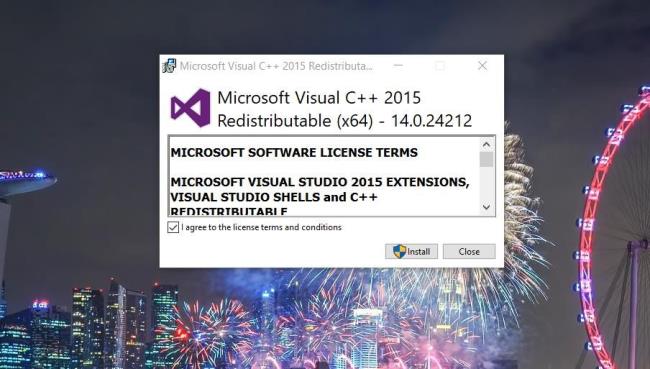
- Válassza az Elfogadom és a Telepítés opciókat.
![Hogyan lehet élő közvetítést menteni a Twitch-en? [KIFEJEZETT] Hogyan lehet élő közvetítést menteni a Twitch-en? [KIFEJEZETT]](https://img2.luckytemplates.com/resources1/c42/image-1230-1001202641171.png)
![[JAVÍTOTT] PUBG-problémák, késés, nem indul el, fekete képernyő, hálózati hibák és egyebek [JAVÍTOTT] PUBG-problémák, késés, nem indul el, fekete képernyő, hálózati hibák és egyebek](https://img2.luckytemplates.com/resources1/images2/image-199-0408150358019.png)
![[JAVÍTOTT] PUBG-problémák, késés, nem indul el, fekete képernyő, hálózati hibák és egyebek [JAVÍTOTT] PUBG-problémák, késés, nem indul el, fekete képernyő, hálózati hibák és egyebek](https://img2.luckytemplates.com/resources1/images2/image-9202-0408150358392.jpg)
![[JAVÍTOTT] PUBG-problémák, késés, nem indul el, fekete képernyő, hálózati hibák és egyebek [JAVÍTOTT] PUBG-problémák, késés, nem indul el, fekete képernyő, hálózati hibák és egyebek](https://img2.luckytemplates.com/resources1/images2/image-890-0408150358690.png)
![[JAVÍTOTT] PUBG-problémák, késés, nem indul el, fekete képernyő, hálózati hibák és egyebek [JAVÍTOTT] PUBG-problémák, késés, nem indul el, fekete képernyő, hálózati hibák és egyebek](https://img2.luckytemplates.com/resources1/images2/image-3340-0408150358930.jpg)
![[JAVÍTOTT] PUBG-problémák, késés, nem indul el, fekete képernyő, hálózati hibák és egyebek [JAVÍTOTT] PUBG-problémák, késés, nem indul el, fekete képernyő, hálózati hibák és egyebek](https://img2.luckytemplates.com/resources1/images2/image-3308-0408150400438.jpg)
![[JAVÍTOTT] PUBG-problémák, késés, nem indul el, fekete képernyő, hálózati hibák és egyebek [JAVÍTOTT] PUBG-problémák, késés, nem indul el, fekete képernyő, hálózati hibák és egyebek](https://img2.luckytemplates.com/resources1/images2/image-7896-0408150400859.png)
![[JAVÍTOTT] PUBG-problémák, késés, nem indul el, fekete képernyő, hálózati hibák és egyebek [JAVÍTOTT] PUBG-problémák, késés, nem indul el, fekete képernyő, hálózati hibák és egyebek](https://img2.luckytemplates.com/resources1/images2/image-8932-0408150401274.jpg)
![[JAVÍTOTT] PUBG-problémák, késés, nem indul el, fekete képernyő, hálózati hibák és egyebek [JAVÍTOTT] PUBG-problémák, késés, nem indul el, fekete képernyő, hálózati hibák és egyebek](https://img2.luckytemplates.com/resources1/images2/image-3621-0408150401695.jpg)
![[JAVÍTOTT] PUBG-problémák, késés, nem indul el, fekete képernyő, hálózati hibák és egyebek [JAVÍTOTT] PUBG-problémák, késés, nem indul el, fekete képernyő, hálózati hibák és egyebek](https://img2.luckytemplates.com/resources1/images2/image-1862-0408150402124.jpg)
![[JAVÍTOTT] PUBG-problémák, késés, nem indul el, fekete képernyő, hálózati hibák és egyebek [JAVÍTOTT] PUBG-problémák, késés, nem indul el, fekete képernyő, hálózati hibák és egyebek](https://img2.luckytemplates.com/resources1/images2/image-761-0408150402349.png)
![[JAVÍTOTT] PUBG-problémák, késés, nem indul el, fekete képernyő, hálózati hibák és egyebek [JAVÍTOTT] PUBG-problémák, késés, nem indul el, fekete képernyő, hálózati hibák és egyebek](https://img2.luckytemplates.com/resources1/images2/image-3416-0408150402745.png)
![[JAVÍTOTT] PUBG-problémák, késés, nem indul el, fekete képernyő, hálózati hibák és egyebek [JAVÍTOTT] PUBG-problémák, késés, nem indul el, fekete képernyő, hálózati hibák és egyebek](https://img2.luckytemplates.com/resources1/images2/image-5867-0408150402979.png)
![[JAVÍTOTT] PUBG-problémák, késés, nem indul el, fekete képernyő, hálózati hibák és egyebek [JAVÍTOTT] PUBG-problémák, késés, nem indul el, fekete képernyő, hálózati hibák és egyebek](https://img2.luckytemplates.com/resources1/images2/image-9937-0408150403192.png)
![[JAVÍTOTT] PUBG-problémák, késés, nem indul el, fekete képernyő, hálózati hibák és egyebek [JAVÍTOTT] PUBG-problémák, késés, nem indul el, fekete képernyő, hálózati hibák és egyebek](https://img2.luckytemplates.com/resources1/images2/image-9041-0408150403560.jpg)
![[JAVÍTOTT] PUBG-problémák, késés, nem indul el, fekete képernyő, hálózati hibák és egyebek [JAVÍTOTT] PUBG-problémák, késés, nem indul el, fekete képernyő, hálózati hibák és egyebek](https://img2.luckytemplates.com/resources1/images2/image-1592-0408150403805.jpg)
![[JAVÍTOTT] PUBG-problémák, késés, nem indul el, fekete képernyő, hálózati hibák és egyebek [JAVÍTOTT] PUBG-problémák, késés, nem indul el, fekete képernyő, hálózati hibák és egyebek](https://img2.luckytemplates.com/resources1/images2/image-9732-0408150404241.png)
![[JAVÍTOTT] PUBG-problémák, késés, nem indul el, fekete képernyő, hálózati hibák és egyebek [JAVÍTOTT] PUBG-problémák, késés, nem indul el, fekete képernyő, hálózati hibák és egyebek](https://img2.luckytemplates.com/resources1/images2/image-4421-0408150404660.png)
![[JAVÍTOTT] PUBG-problémák, késés, nem indul el, fekete képernyő, hálózati hibák és egyebek [JAVÍTOTT] PUBG-problémák, késés, nem indul el, fekete képernyő, hálózati hibák és egyebek](https://img2.luckytemplates.com/resources1/images2/image-8491-0408150404875.jpg)
![[JAVÍTOTT] PUBG-problémák, késés, nem indul el, fekete képernyő, hálózati hibák és egyebek [JAVÍTOTT] PUBG-problémák, késés, nem indul el, fekete képernyő, hálózati hibák és egyebek](https://img2.luckytemplates.com/resources1/images2/image-9527-0408150405287.jpg)
![[JAVÍTOTT] PUBG-problémák, késés, nem indul el, fekete képernyő, hálózati hibák és egyebek [JAVÍTOTT] PUBG-problémák, késés, nem indul el, fekete képernyő, hálózati hibák és egyebek](https://img2.luckytemplates.com/resources1/images2/image-4216-0408150405706.png)
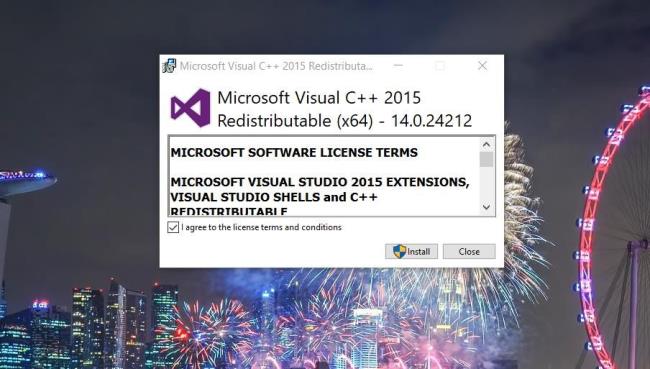


![[JAVÍTOTT] „A Windows előkészítése, ne kapcsolja ki a számítógépet” a Windows 10 rendszerben [JAVÍTOTT] „A Windows előkészítése, ne kapcsolja ki a számítógépet” a Windows 10 rendszerben](https://img2.luckytemplates.com/resources1/images2/image-6081-0408150858027.png)

![Rocket League Runtime Error javítása [lépésről lépésre] Rocket League Runtime Error javítása [lépésről lépésre]](https://img2.luckytemplates.com/resources1/images2/image-1783-0408150614929.png)



